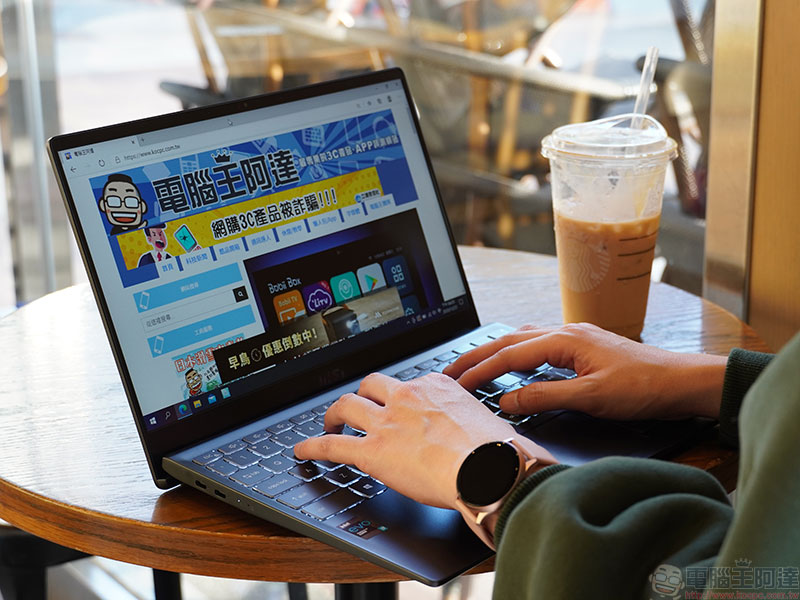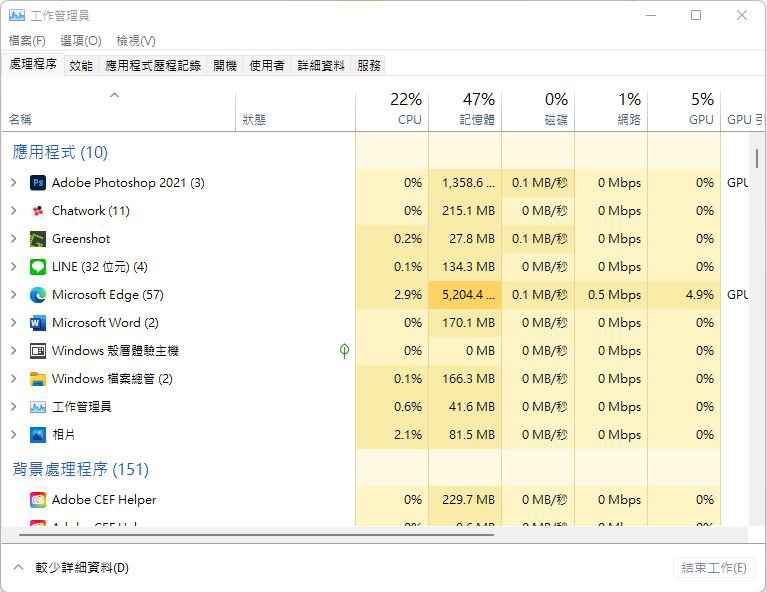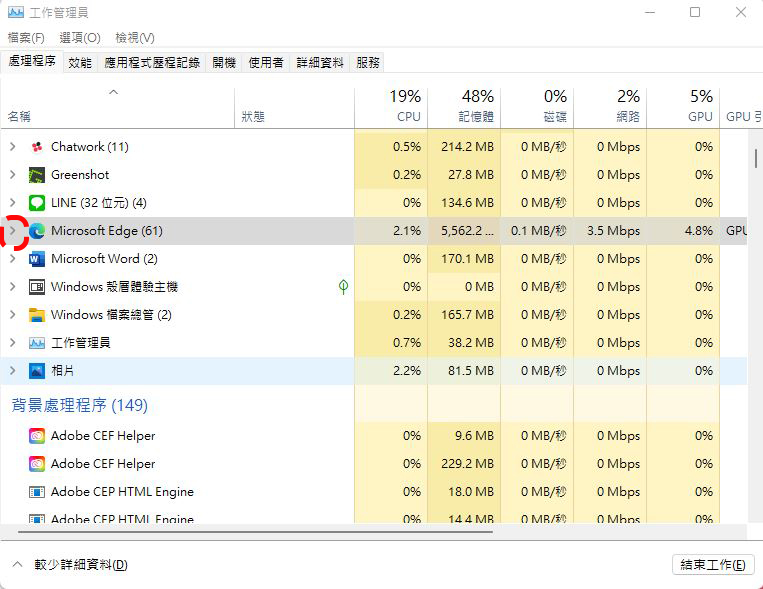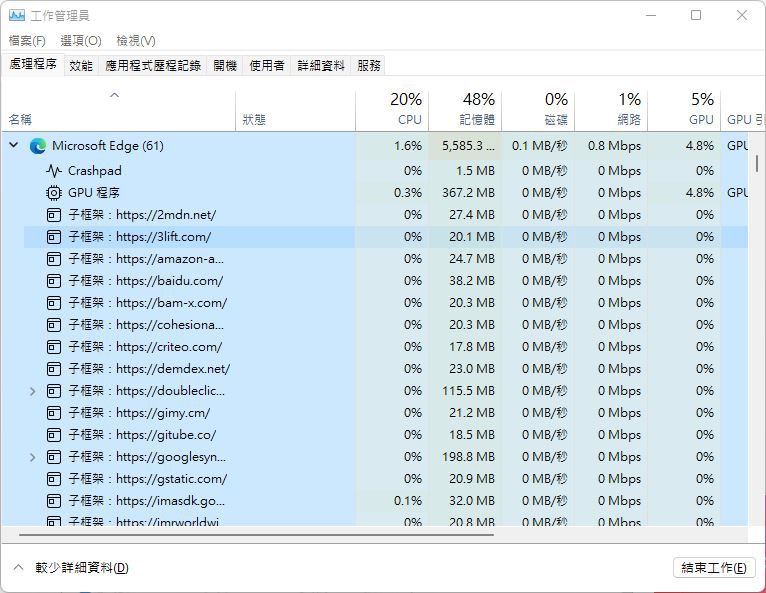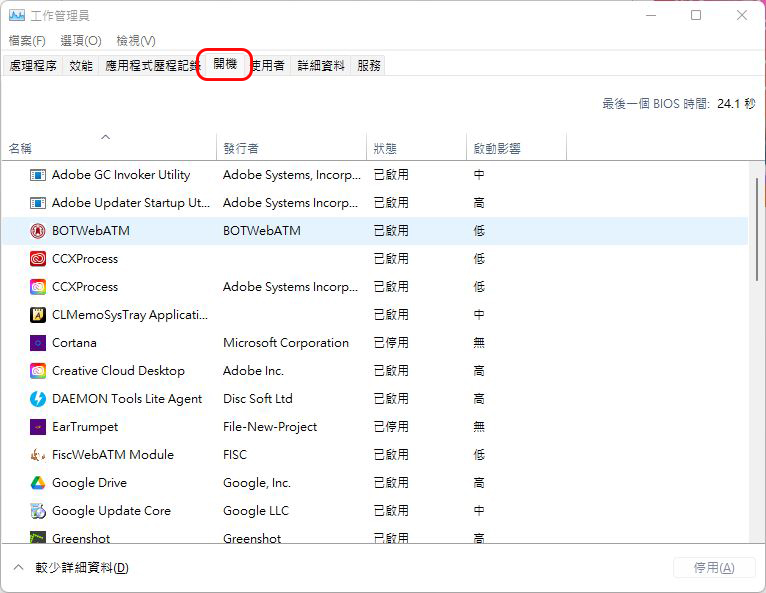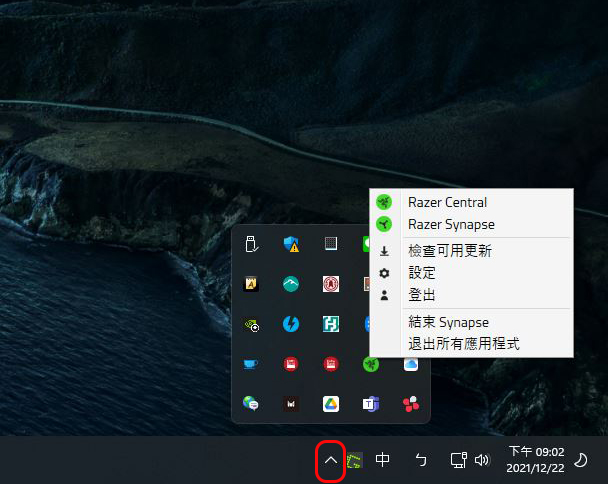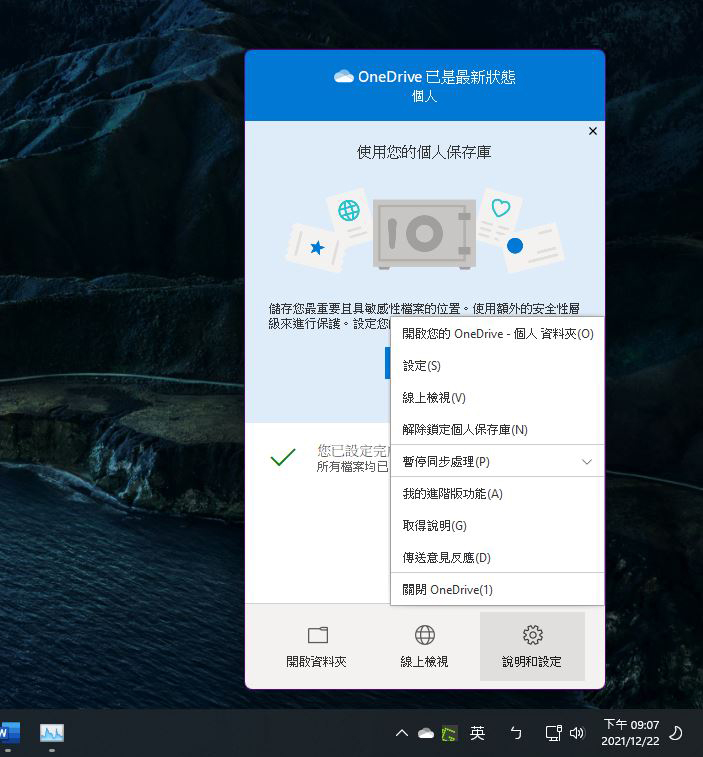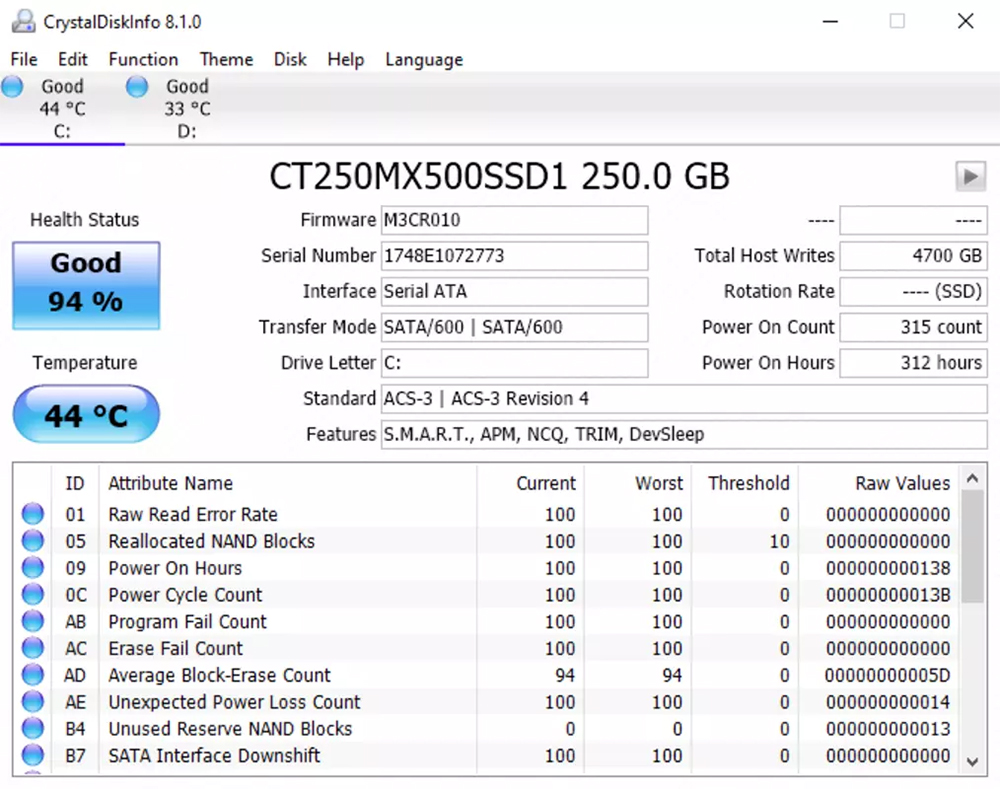電腦是現代人處理工作、課業的重要設備,一旦電腦出問題不管是因為什麼都會讓人覺得厭世,尤其是家裡面又沒有萬能的 IT 部門可以幫你處理。一般人最常遇到的狀況就是電腦花很多時間才能開機完成,運作忽然變得很慢,你要花大量時間等候。如果你的電腦出現這樣的問題,現在跟著筆者花幾分鐘來排除,只要不是硬體出現問題或太舊,簡單幾個免費動作就能給你更好的使用體驗。
為什麼我的電腦變得這麼慢?三個常見原因與基本解決方法
電腦運行的照妖鏡:工作管理員 (這後面都會用到)
在進入正題之前,我們先認識一下電腦系統照妖鏡「工作管理員」。工作管理員是能夠讓你了解電腦運行狀況的主要窗口,該應用中可讓你深入發現對處理器帶來大量負載的原因、應用程式所占用的記憶體多寡,甚至應用程式佔用了多少網路數據。想要打開工作管理員,可以同時按下「Ctrl + ALT + Del」後再點擊工作管理員這一項即可。
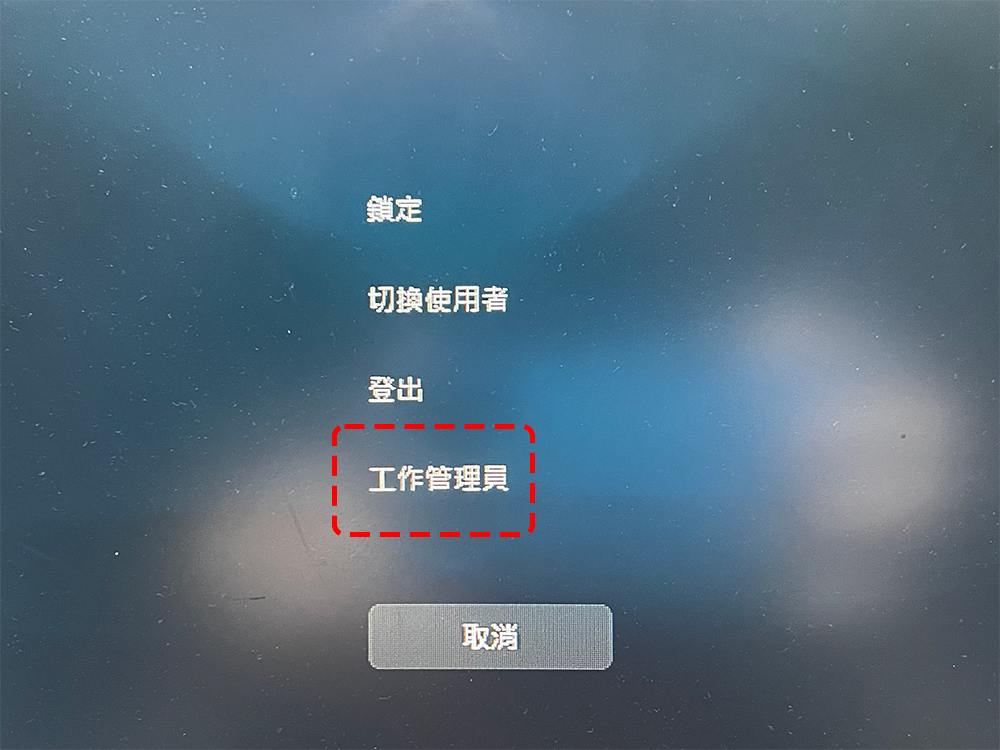
在工作管理員裡面會顯示目前正在運作的應用程式以及大量的相關資訊。在 Windows 10 中直接可以看到細節,但在 Windows 11 中打開工作管理員預設會先看到目前已經啟動的應用程式,若要查看更多細節點選下面的「更多詳細資料」,即可看到更多應用程式的細節。
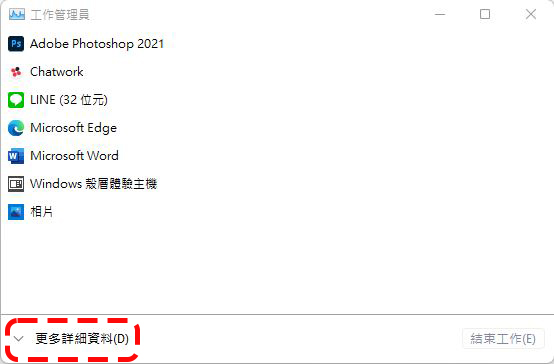
在工作管理員的視窗裡面,你可以注意應用程式和背景處理程序這兩部分的內容,它們會不斷地更新。筆者的建議是打開工作管理員後讓它運作的幾分鐘並且觀察清單,注意這段時間裡面一直更新到清單最頂端然後在幾秒鐘就消失的應用程式。如果找到不知道是什麼東西的名稱可以去 Google 它的名稱以了解更多資訊。要關閉你懷疑可能導致效能降低的應用或執行緒只要點擊項目後即可按下結束工作。
如果你並不具備電腦問題解決能力,請不要去對 Windows 處理程序動作,因為你可能排除不了因為結束某些程序而引起的系統問題。
導致電腦變慢常見的三個問題
遇到電腦運行太慢的時候,雖然很可能是你的電腦太老舊無法跟上新技術,但更多時候是因為下面三個最常見的問題,下面筆者就來一一跟你說分明。
- 防毒軟體掃描
當電腦變得緩慢的時候,你可以先打開工作管理員看一下是誰在拖累你的電腦,如果你的電腦裡面安裝有防毒軟體,它們通常會位列於清單中的最頂端。防毒軟體會主動掃描電腦裡面的惡意軟體和病毒,這時可能會降低系統的速度。
並不是說安裝防毒軟體不好,而是你不要將認定適合掃描時間的決定權交給防毒軟體來決定。你可以將防毒掃描時間設定在你不太使用電腦的時間,像是晚上睡覺時或中午午休時間,這樣才不會讓防毒軟體影響到你的工作。
- 網頁瀏覽器
你的網頁瀏覽器很可能是拖累電腦速度的罪魁禍首,尤其是如果你大量打開視窗與分頁的狀況下。每個瀏覽器視窗與分頁都會占用記憶體和處理器效能,隨著時間的推移就會開始降低電腦的速度。你可在工作管理員透過單擊瀏覽器名稱旁的箭頭查看每個分頁與擴展外掛所佔用的電腦資源,並且從這裡直接去關閉這些分頁。
如果你是用 Chrome 瀏覽器,在 Chrome 裡內建自家的工作管理員,可以在打開 Chrome 時按下「Shift + ESC」打開選單查看,或是點選右上角的三點選單,點選「更多工具」然後選擇「工作管理員」。
- 開機啟動程式過多
如果你的電腦在你開機後需要等候很長一段時間才能就緒,那很有可能是你設定太多應用程式在開機時自動啟動。你可以編輯開機時自動啟動的應用程式和服務清單,方式就是打開工作管理員並切換到「開機」分頁,從清單中選擇根本不需要在開機時啟動的項目,然後點擊右下角的「停用」即可。
最常用的電腦回春解決方案
有幾種方法可以簡單地排出電腦上的故障並加快速度,下面這些措施與步驟至少能夠讓你的電腦稍微變快那麼一點點。(當然不包含硬體與電腦太老舊等體質上的問題)
- 用完後的應用程式就徹底關起來 (要徹底喔 !!!)
有些應用程式即使你把視窗關閉了,它還是會繼續背景執行,例如 Slack 等,你可以點擊工作列輸入法旁邊的向上箭號來打開抽屜,查看目前有哪些應用程式還在背景運作,然後在不需要使用的應用圖示上點擊滑鼠右鍵,完全退出、關閉該應用。
- 暫停 OneDrive 同步(沒有在用的話就乾脆把 OneDrive 應用直接關掉)
微軟也承認 OneDrive 同步可能會使你的電腦變慢,這點筆者要特別強調尤其是你的 OneDrive 變更很活躍的人,像是工作協作需要,可以在需要電腦加快速度時,透過點擊抽屜中的 OneDrive 圖示,然後選擇「說明和設定」,點選「暫停同步處理」,然後選擇暫停的時間即可。
- 檢查儲存容量和硬碟的運作狀況
如果你的硬碟、SSD 空間不夠或老化則很可能因此使電腦速度變慢,可以利用一些應用程式來掃描一下硬碟現狀,藉此測試硬碟是否故障出問題,或是交由技術人員診斷,在需要時就乖乖升級儲存設備。硬碟測試工具最常用的就是 CrystalDisk Info(Standard Edition 標準版),免費又簡易容易使用。
- 電腦定期關機
很多人應該都跟筆者一樣電腦幾乎不關機的,但這邊要提醒大家要定期地完全關閉電腦,不是重新開機喔!你必須關閉電腦後讓它休息個幾分鐘,讓電腦有餘裕可以清理記憶體並且在下次開機時還給你重新開始的清新。
如果上面這些建議都沒有將電腦速度提升到你滿意的水準,建議你可以試著減少系統內的動畫效果、更換主題並調整設定,如果最終還是都沒有用,那…還是要尋求技術高手的幫忙以進一步診斷並治療電腦癡呆症。
網路頻寬限制
你的網際網路服務供應商會控制每個人的使用流量。例如,你在玩網遊的時候,播放 Netflix 的影片速度就會變慢。網際網路服務供應商會確實掌握上網者的線上活動,即時控制你的頻寬,因此頻寬受到限制也可能是導致速度變慢的元兇之一。這就是為什麼晚上的時候下載檔案、觀賞串流媒體和玩網遊速度都會有所下降的原因。使用 VPN 就可以避免避免頻寬限制。VPN 是什麼?VPN 是虛擬私人網路,可以加密網路流量,並隱藏你的 IP 位址,所以網際網路服務供應商就無法得知你的真實 IP 位址,監控你的線上活動,從而無法限制你的網速。此外,VPN 還可以協助你略過地理限制,瀏覽被封鎖的網站和服務。其中 NordVPN 就是值得信賴的可靠供應商,借助新一代 NordLynx 的加密協定,提供急速 VPN 體驗,讓你擺脫網路頻寬的限制,享受更安全、快速和私密的網路體驗。搭配超殺優惠,可立即體驗 NordVPN,30 天退款保證,無風險暢享極致網速。